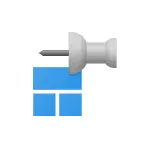
En este manual, se detalla sobre por qué sucedió y cómo deshabilitar el lanzamiento automático de programas previamente ejecutables en Windows 10 al ingresar al sistema (e incluso a la entrada) de varias maneras. Considere que esto no es programas de carga automática (prescritos en el registro o especial. Carpetas, consulte: Programas de inicio en Windows 10) y no estamos hablando de cosas no deseadas, como se describe en el manual: el navegador se inicia con la publicidad al ingresar a Windows .
- Deshabilitar los programas de reinicio al ingresar al sistema
- Instrucción de video
- Cómo reiniciar automáticamente los programas después de apagar Windows 10
- Métodos adicionales de desconexión.
Deshabilitar los programas de reinicio al ingresar al sistema
Si necesita deshabilitar el lanzamiento automático de los programas abiertos cuando enciende la computadora o la computadora portátil con Windows 10, hazlo muy simple:
- Vaya a Inicio - Parámetros - Cuentas (o presione las teclas Win + I).
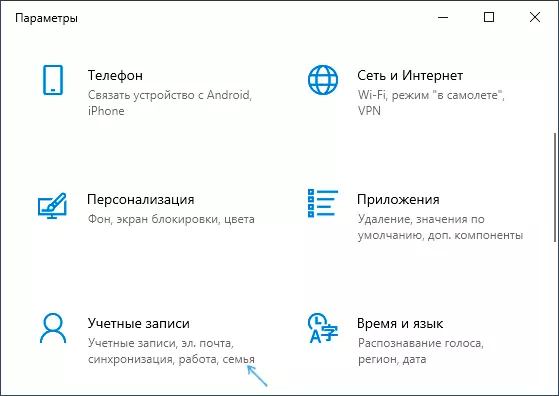
- Abra la sección "Opciones de entrada", desplácese hacia abajo en la lista de parámetros y en la sección "Privacidad", desconecte el elemento "Aplicación de reinicio" ( Atención: Este artículo apareció solo en la última versión de Windows 10, si no lo tiene, simplemente realice los pasos más adelante).
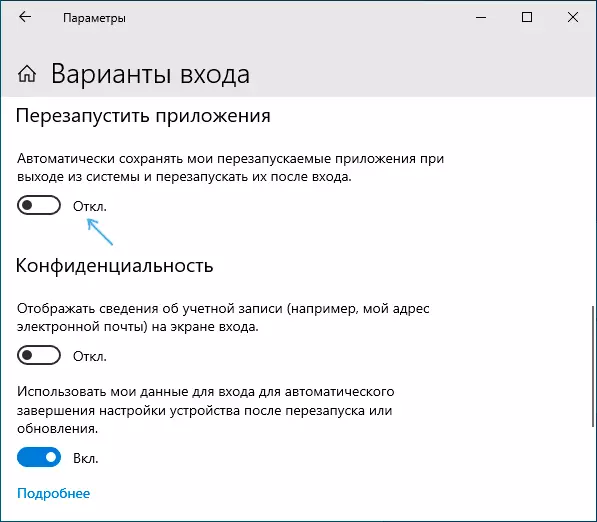
- Apague el "Use Mis datos para iniciar sesión para completar automáticamente el dispositivo configurando y abra Mis aplicaciones después de reiniciar o actualizar".
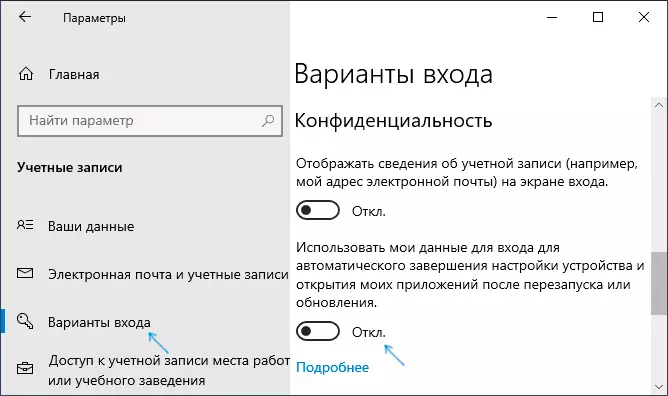
Típicamente, los cambios son lo suficientemente suficientes para garantizar que no se inicie nuevamente los programas cerrados cuando se vuelva a iniciar sesión en el sistema.
Instrucción de video
¿Cómo se abre el inicio automático cuando se apaga el programa?
A juzgar por el comportamiento del programa reiniciando, la esencia de la innovación se reduce al hecho de que ahora la etiqueta de "apagado" en el menú de inicio realiza el apagado de la computadora con el comando cierre.exe / sg / hybrid / t 0 donde / El parámetro SG es responsable de reiniciar las aplicaciones. Anteriormente, este parámetro no fue utilizado.Por separado, observo que de forma predeterminada, los programas reiniciados se pueden iniciar antes de iniciar sesión en el sistema, es decir, Mientras está en la pantalla de bloqueo, es responsable de "Use Mis datos para iniciar sesión para completar automáticamente la configuración del dispositivo después de reiniciar o actualizar" (sobre el parámetro en sí mismo, más adelante en el artículo).
Por lo general, esto no es un problema (siempre que necesite un reinicio), pero en algunos casos puede causar inconvenientes: recientemente recibió una descripción de este caso en los comentarios: se reinicia el navegador abierto anteriormente, en el que hay pestañas con pestañas con Reproducción automática de audio / video como resultado: el contenido del contenido del contenido se escucha en la pantalla de bloqueo.
Formas adicionales de deshabilitar el programa de reinicio automático
Hay varias formas de deshabilitar el inicio, no cerrado cuando desactiva los programas al iniciar sesión, y, a veces, como se describe anteriormente, incluso antes de iniciar sesión en Windows 10.
- Lo más obvio (que por alguna razón se recomienda en los foros de Microsoft) - Cierre todos los programas antes de completar el trabajo.
- La segunda, menos obvia, pero ligeramente más conveniente, mantenga presionada la tecla Mayús cuando hace clic en "Apagar" en el menú Inicio.
- Cree su propia etiqueta para completar el trabajo que apagará la computadora o la computadora portátil para que no se realice el reinicio de los programas.
Los dos primeros puntos, espero, no necesites explicaciones, y el tercero describirá más. Los pasos para crear un acceso directo de este tipo serán los siguientes:
- Presione en la ubicación de escritorio vacía con el botón derecho del mouse y seleccione el menú contextual "Crear" - "Etiqueta".
- En el campo "Ingrese la ubicación del objeto" ingrese% windir% \ system32 \ shutdown.exe / s / hybrid / t 0

- En el "Nombre de la etiqueta", ingrese que desea, por ejemplo, "Finalización del trabajo".
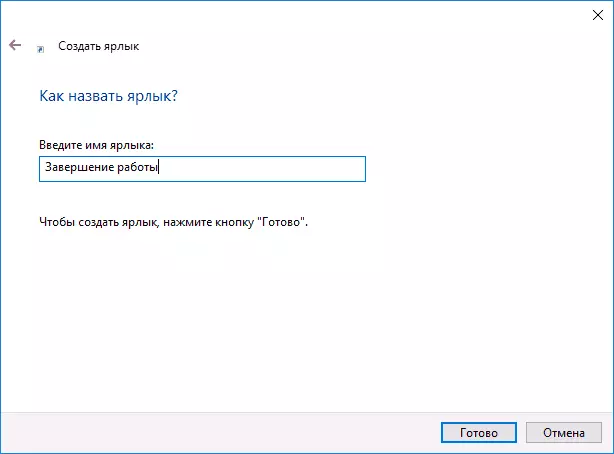
- Haga clic con el botón derecho en la etiqueta y seleccione "Propiedades". Aquí recomiendo en el campo "Ventana" "rodado en el icono", así como en el botón "Cambiar icono" y seleccionar un icono más visual para un acceso directo.
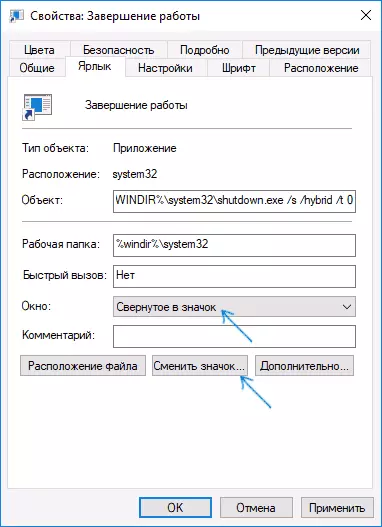
Listo. Puede arreglar este acceso directo (a través del menú contextual) en la barra de tareas, en la "Pantalla inicial" en forma de un azulejo o lugar en el menú Iniciar, copiándolo al% ProgramData% \ Microsoft \ Windows \ Menú de inicio \ programas Carpeta (inserte esta ruta en la barra de direcciones del conductor para llegar inmediatamente a la carpeta deseada).
Para asegurarse de que la etiqueta siempre se muestra en la parte superior de la lista de aplicaciones del menú Inicio, puede configurar para poner cualquier símbolo antes del nombre (las etiquetas se clasifican por orden alfabéticamente y la primera en este alfabeto son los signos de puntuación y algunos otros caracteres ).
Eso es todo. Espero que el material sea útil.
